
スマホだけで画像を綺麗に切り取ってスタンプ化!コラージュが捗る背景を透明にする「背景透過アプリ」紹介させて!
Contents[OPEN]
- 1消しゴム機能が多彩で綺麗に切り取れる!「合成写真 合成スタジオ」
- 1.1ボカしながら背景を切り取れるのがイイ!
- 1.2「合成写真 合成スタジオ」画像の切り取り方
- 1.3「合成写真 合成スタジオ」だけで好きな背景画像とコラージュ出来る!
- 1.4「合成写真 合成スタジオ」のコラージュ機能
- 2切り取った画像だけ・背景ごと保存する方法
- 3Androidも使えるし個人的に1番オススメ!背景をボヤかしたり、切り取った画像をボヤかしたりできる「PhotoLayers」
- 4「PhotoLayers」で切り取った画像だけ・背景ごと保存する方法
- 5超簡単!なぞるだけで綺麗に切り取ってくれる「Cut&Slice me」
- 6「Cut&Slice」のメリット・デメリット
- 7注意!LINEでは使えません……。クリエイターズスタジオの出番だ!!
超簡単!なぞるだけで綺麗に切り取ってくれる「Cut&Slice me」
「Cut&Slice me」で画像を切り取る方法
Cut&Slice meはとにかく簡単です!

こんな感じで画像の輪郭を大まかになぞります。そうすると、アプリが切り取りたい所を自動で選択してくれます!

赤色になっている所が切り取る範囲です。
このままだと鼻先と口が透明になってしまうので、そこも同様になぞって線を引いてみましょう!

こうして、外側から順番に切り取りたい範囲を選択していきましょう!
「Cut&Slice」のメリット・デメリット
Cut&Sliceには良い意味でも悪い意味でも特徴があります。そちらをご紹介していきたいと思います。
切り取った部分だけを保存できない
Cut&Sliceのデメリットにはまず、切り取った画像を保存できないという点です。他の画像と組み合わせたコラージュ素材を作りたいという方には向かないアプリです。
スクエアにしか出来ない
Cut&Sliceのデメリット2。
作成する写真はすべてスクエア(正方形)になってしまいます。自由に合成したい!という方にも向かないです。
デメリットはこんなもんですかね。メリットもたくさんありますよ!
綺麗なボカし加工が出来る
他のアプリで切り取る時、背景の消し残しが結構出ちゃうんですが、Cut&Sliceは切り取りたい範囲を選ぶだけなので簡単に、綺麗に切り取れます。

背景のボカしが綺麗に出来ます!
注意点としては、「背景写真を変えるとボカしが使えない」という点ですね。元の写真を一眼レフカメラで撮影したような加工をするのには最適です。
オシャレな素材がたくさん

こんな感じで背景に手を加えた加工が出来ます!
10種類以上のパターンから選ぶことが出来るので、いろいろな加工を楽しむことが出来ますよ!

背景素材も豊富です!
こちらのアプリはAndroid版がないみたいです……。
Cut&Slice me – 写真を合成, 切り抜き, 背景透明化, コラージュ, 無料素材
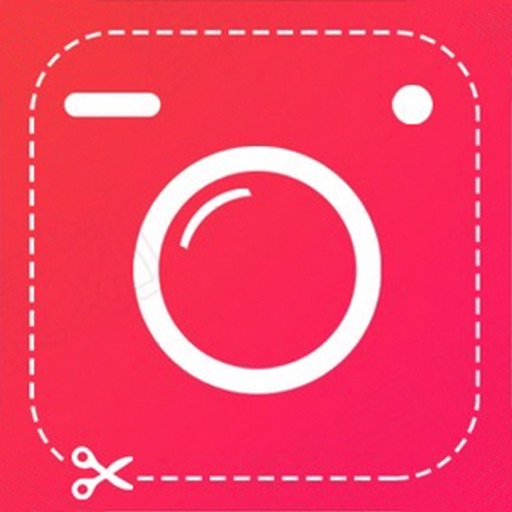
開発:chen wang
掲載時の価格:無料
Ver:iOS 2.95
注意!LINEでは使えません……。クリエイターズスタジオの出番だ!!
背景透過した画像をLINEで送ると白背景が付きます
LINEでスタンプみたいに使えるかな?と思って送ってみたんですが、このサイトと同じ様に、仕様上「透過画像」には四角の白い背景が付いてしまうようです!
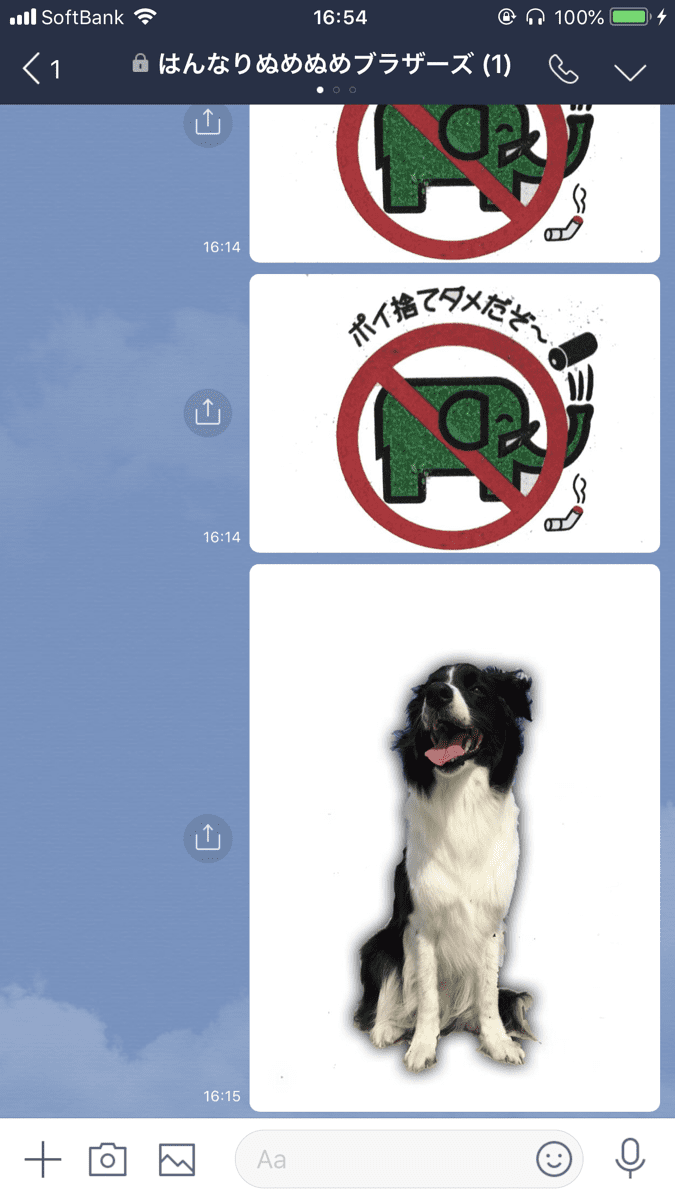
こんな感じになっちゃいます!背景透過させただけの画像だとLINEスタンプとしては使えません。気をつけてくださいね!
もし誰かと画像を共有したい場合はメールやオンラインストレージサービスを使いましょう!
そしてLINEスタンプにしたい!という場合は「LINE Creators Studio」を使いましょう!
LINEクリエイターズスタジオでスタンプ化しちゃいましょう!!
簡単にLINEスタンプを作成出来るアプリ「LINE Creators Studio」に背景透過した画像を使用すると、スタンプに出来ちゃいます!
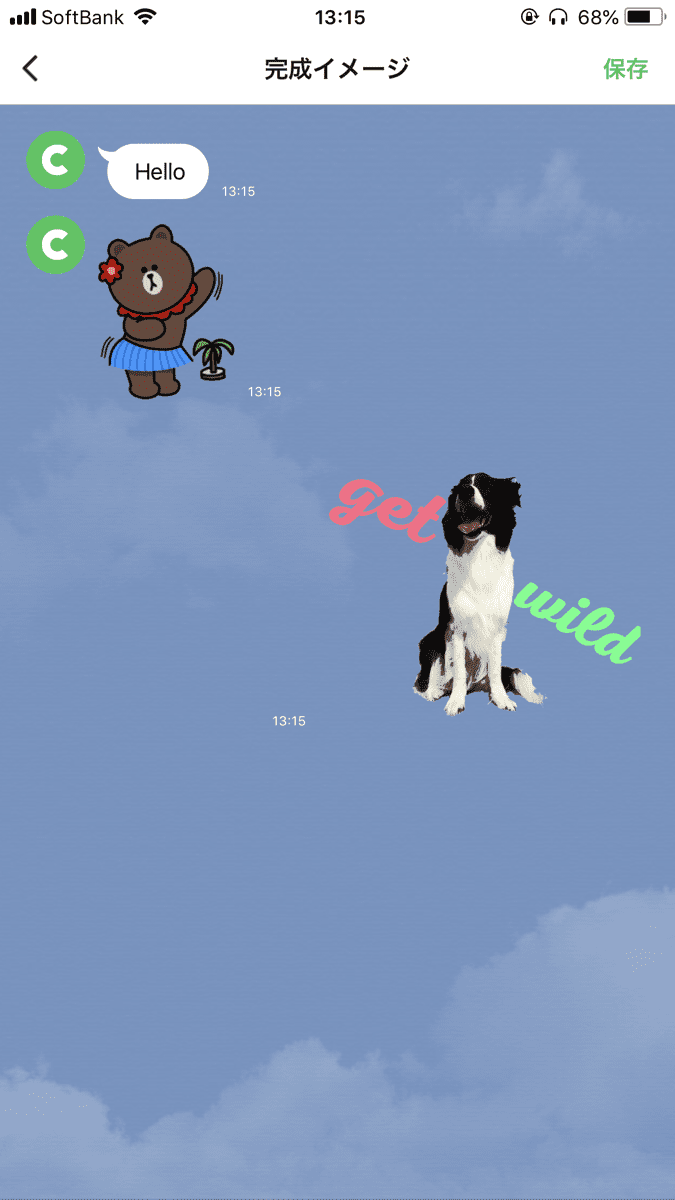
「LINE Creators Studio」の機能でも切り抜きが出来ますが、上で紹介したアプリのほうが遥かに綺麗に切り取れるので、写真からLINEスタンプを作りたい場合は背景透過アプリを使うのがおすすめです!
LINEスタンプ作っても、結局自分で買わないと使えないので注意が必要ですが、思い入れの深いLINEスタンプを作ることが出来ます!是非試してみてください!




スマホでこれだけコラージュ出来るとは、驚きました。